


近期一些小伙伴想要查看win7内存条信息,但是不知道应该怎么查看,其实方法不难,针对这个问题小编今天来给大家分享一下win7怎样查看内存条信息的操作方法,不会操作的小伙伴跟着小编以下步骤一起来学习一下吧。
win7查看内存条信息的方法:
第一步:首先我们按下快捷键:“win+R”键,在打开运行里面输入命令:”cmd“,再点击”确定“选项。
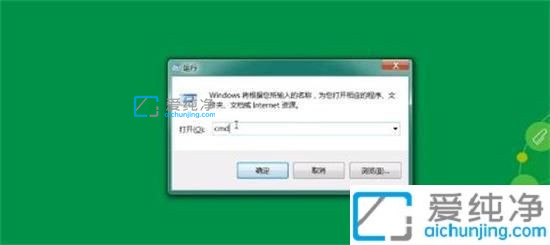
第二步:在打开的命令提示符窗口中,输入命令:”wmic memorychip“,接下来就会弹出的信息中我们即可查看内存条及内存条参数。

第三步:如果看不懂那些信息我们可以使用第三方工具”CPU-z“查看,下载好选中右击”压缩包“,在弹出的菜单中选择解压,选择路径,点击”立即解压“选项。
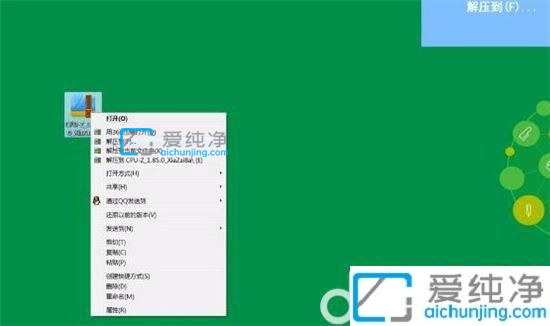
第四步:在打开的解压出来的目录,找到并选择”CPUz_x64“软件,找到”内存“并选中,即可查看到内存条及内存条参数。
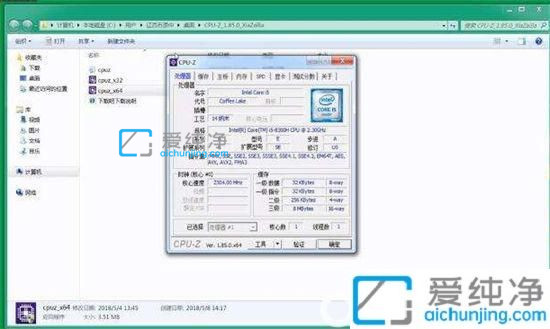
以上就是关于win7怎样查看内存条信息的全部内容,还有不懂得用户就可以根据小编的方法来操作吧,更多精彩资讯,尽在爱纯净。
| 留言与评论(共有 条评论) |